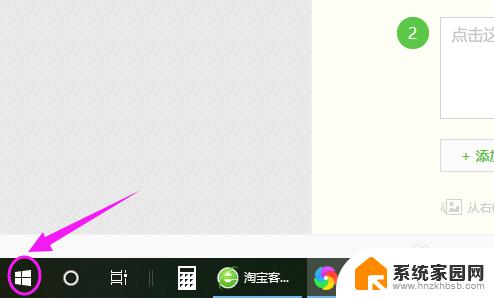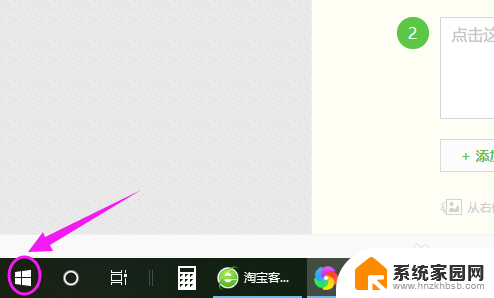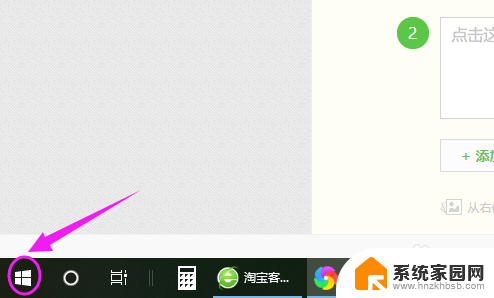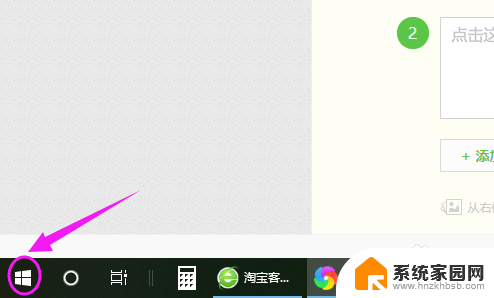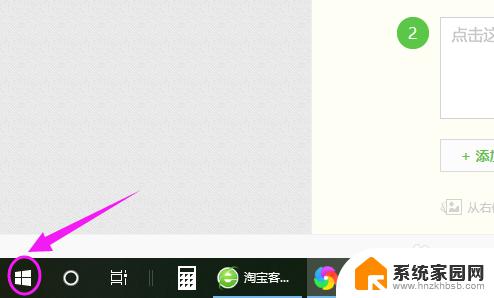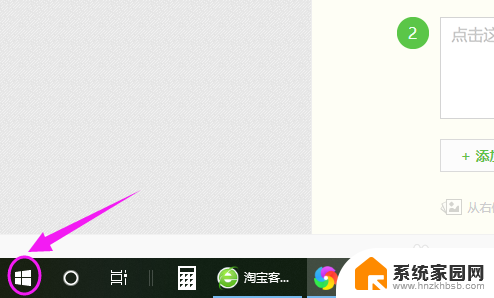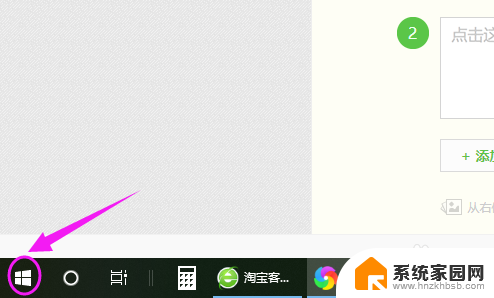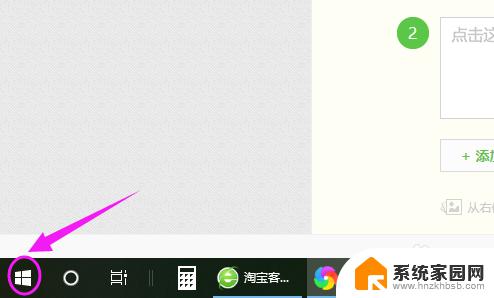电脑输入法怎么设置默认搜狗 win10设置默认输入法为搜狗输入法的步骤
更新时间:2023-12-15 09:08:26作者:yang
电脑输入法的设置是我们在使用电脑时必不可少的一步,而搜狗输入法作为一款常用的输入法工具,如何将其设置为默认输入法在Win10系统中是一个让人感到困惑的问题,幸运的是设置默认输入法为搜狗输入法的步骤并不复杂。只需按照以下简单的步骤进行操作,即可轻松实现默认输入法的切换,让我们的电脑输入体验更加高效和便捷。
步骤如下:
1.要设置默认输入法为搜狗输入法,点开【win10图标】。如图。
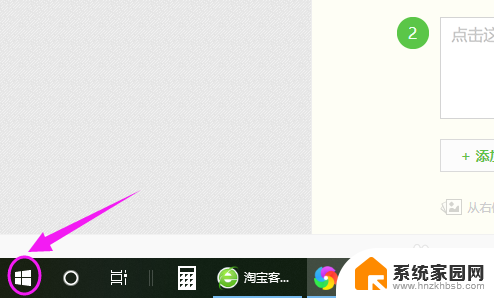
2.接着左侧小弹窗里按【设置】,如图。
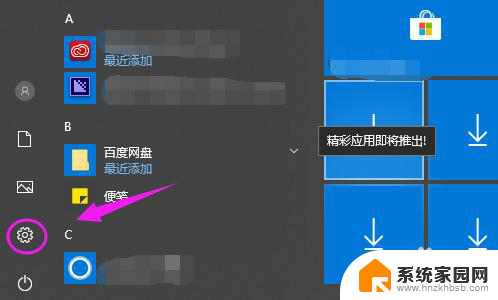
3.我们接着点下【时间和语言】,如图。
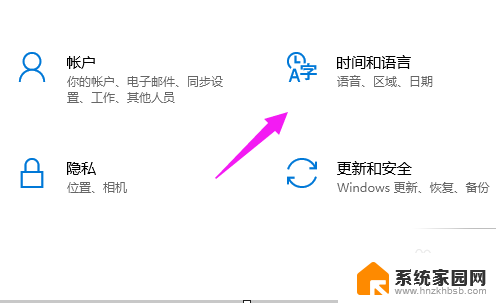
4.【时间和语言】主页,我们点【区域和语言】。如图。
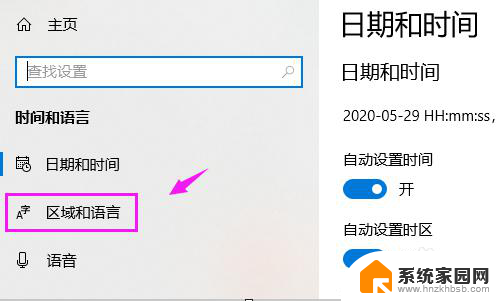
5.接着界面右侧点【高级键盘设置】,如图。
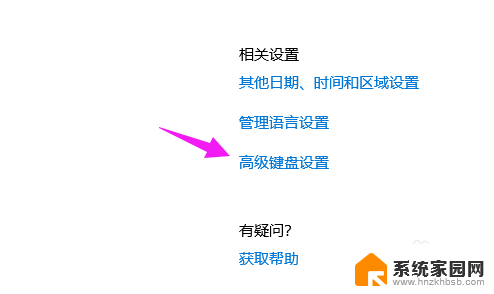
6.我们点【替代默认输入法】,如图。
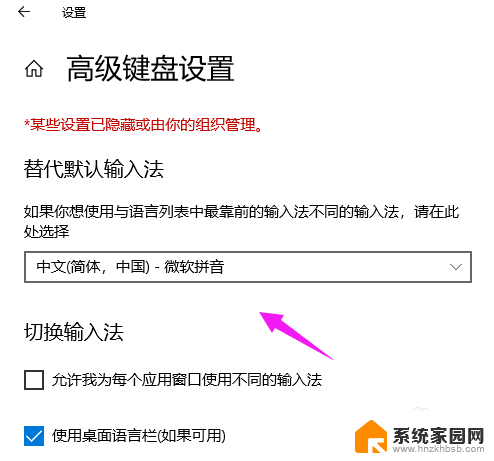
7.我们就可以切换为【搜狗输入法】,如图。
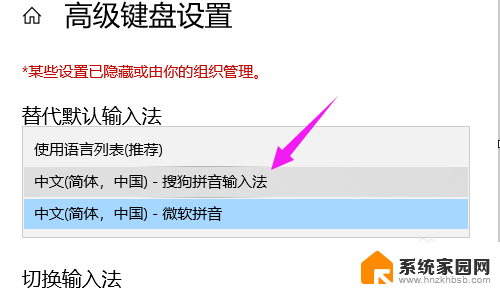
以上就是关于如何将搜狗输入法设置为默认输入法的全部内容,如果您遇到相同的情况,您可以按照以上方法来解决。